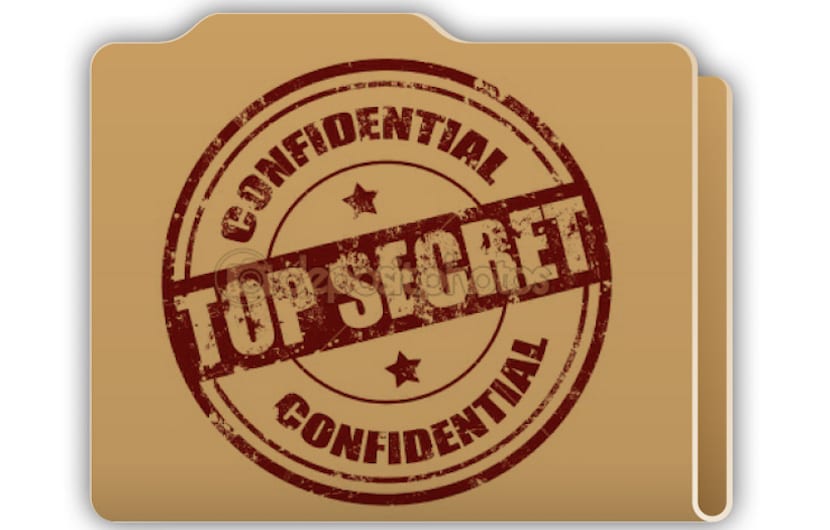
Ma egy rejtett mappa létrehozásának egyszerű módját fogjuk látni. Mit jelent egy rejtett mappa? Nos, alapvetően ez egy mappa, amely lehetővé teszi számunkra az adatok vagy bármi más mentését a Mac gépünkön anélkül, hogy bárhol megjelenne az asztalon vagy a Finderben. Ha rejtett mappa, akkor nem láthatjuk, hogy mi van benne tárolva? Igen, láthatjuk, mit tartalmaz a mappa egy egyszerű parancssorral, amelyet a Finderben fogunk használni, ezért megnézzük a mappa létrehozásának lépéseit.
Ez a kis bemutató végrehajtása egyáltalán nem bonyolult és ajánlom azoknak, akik megosztják a Mac-et másokkal, akár munkára, akár magáncélra, és nem akarják, hogy az ebben a mappában tárolt dokumentumok láthatók legyenek.
Nos, az első dolog, hogy létrehozzuk a rejtett mappát, ehhez csak az alkalmazást kell használnunk OS X terminál. Eleinte, amikor megnyitjuk a Terminált, létrehozhatjuk és elmenthetjük a mappát, ahová szeretnénk, hogy megkönnyítsük, asztali számítógépen fogjuk megtenni, a Mac asztala.
Belépünk a Launchpad és kattintson a gombra Egyéb mappa, nyitunk terminál és a következő parancsot írjuk:
cd ~ / desktop
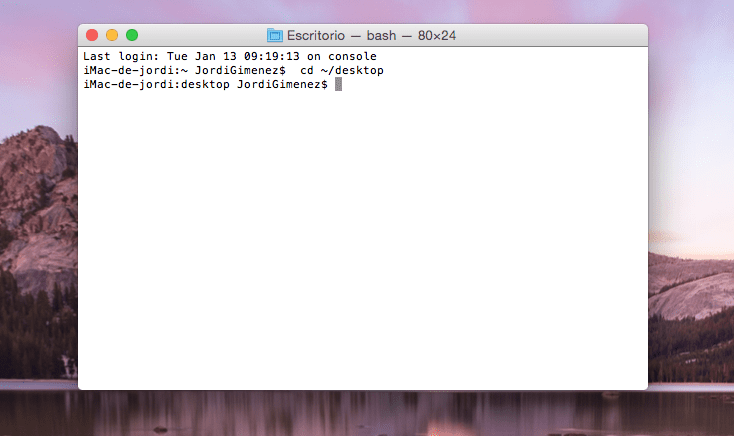
Most benne vagyunk a könyvtárban, ahol létrehozzuk a mappánkat és most csak meg kell nevezned hogy később megtalálja. Amit tennünk kell, hogy lemásoljuk a következő parancsot, és nevet adunk neki, nagyon fontos, hogy közvetlenül a mappa neve előtt 'használjuk a periódust', így a rendszer az operációs rendszer egyik rejtett fájljának fogja értelmezni X.
mkdir. Mappa neve
Ahol a mappa nevét felteszi, oda is tesszük a kívánt mappát, esetemben soydemac. Ha ellenőrizni szeretné, hogy a mappa létrejött-e, írja be újra az mkdir szót a Terminálba.soydemac és ezt látni fogod figyelmeztet arra, hogy a mappa már létrejött.
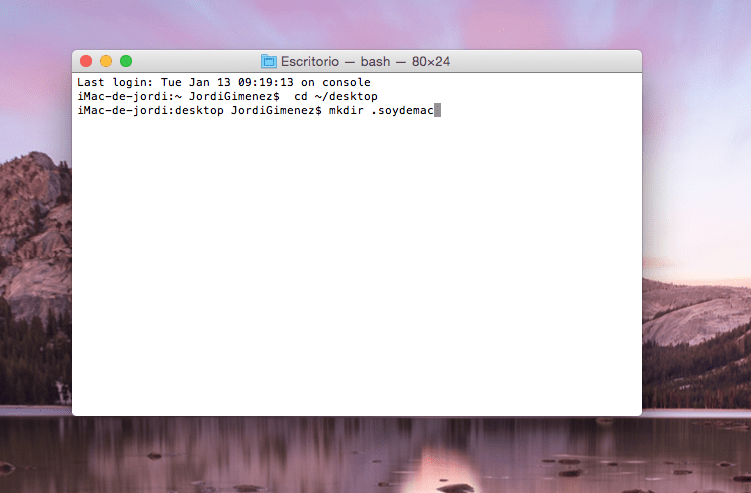
Most megvan a mappa, de nem látjuk az asztalon, a következő lépés az, hogy megnézzük és ehhez megyünk a Finderhez és a felső menüsorban kattintson a Go opcióra. A következő lépés a megfelelő szövegsor elhelyezése a megjelenő ablakban, ebben az esetben a ~/desktop/-t fogjuk használni.soydemac és közvetlenül megnyitja a rejtett mappát az asztalunkon. Az én esetemben a Mac spanyol nyelvű és az asztali szó használata automatikusan asztali számítógépre vált, semmi sem történik, mivel ugyanez visz minket a rejtett mappába.
Most már készen áll egy rejtett mappa a Mac-en és csak mi tudjuk a létezését és tudjuk, hogyan találjuk meg. Ha valamilyen okból azt szeretné, hogy a mappa az összes Mac-felhasználó számára látható legyen, vagyis megjelenjen az asztalon, akkor csak újra be kell lépnie a terminálba, és el kell érnie a könyvtárat, ahol található.
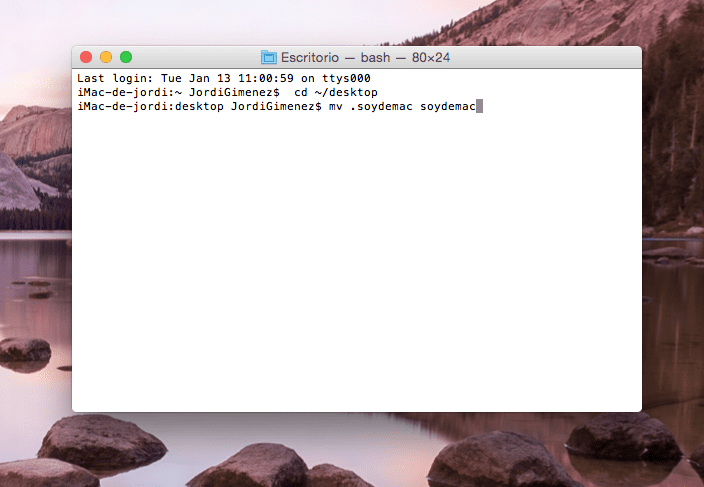
Esetünkben gépelünk cd ~ / desktop és akkor:
mv.soydemac soydemac
Miután megírta megnyomjuk az enter billentyűt a Terminábanl, és látni fogjuk, hogy a mappa megjelenik az asztalunkon:
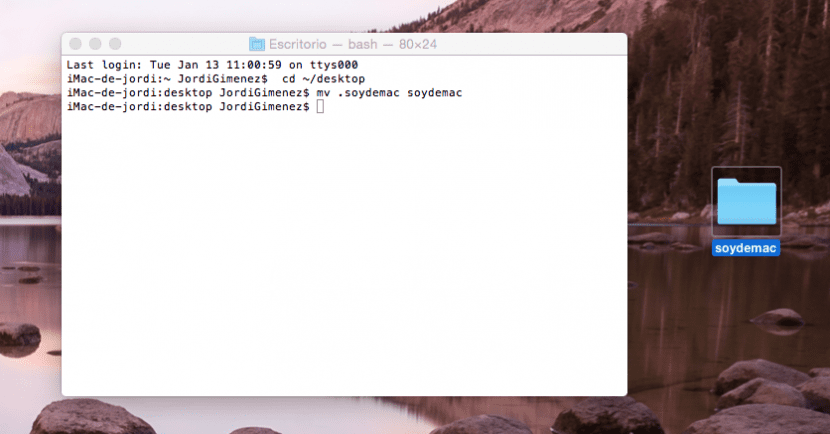
Kész!
A mappák és fájlok elrejtésének számos módja van a Mac-en még elérhetőek is vagyunk alkalmazások erre a Mac App Store-ban, amely lehetővé teszi számunkra, hogy elrejtsük, amit akarunk, de ne mondd el, hogy nehéz elrejteni egy mappát a Mac-en ezzel az egyszerű bemutatóval és elválaszthatatlan terminálunkkal.
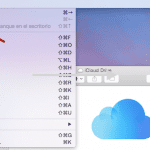
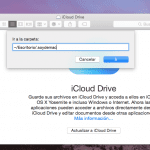
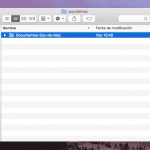
A megadott utasítások nem működnek a kapitánynál.